 Insérer
des projecteurs
Insérer
des projecteurs Insérer
des projecteurs
Insérer
des projecteursOutil |
Trousse |
Projecteur
|
Éclairage |
Utilisez l’outil Projecteur pour insérer un projecteur existant.
Pour identifier le symbole utilisé pour la création d’un projecteur existant dans le dessin, cliquez avec le bouton droit de la souris sur le projecteur et sélectionnez Localiser le symbole dans le Gestionnaire des ressources dans le menu contextuel.

Mode |
Description |
Symbole projecteur |
Ouvre le Navigateur de ressources pour sélectionner un symbole de projecteur. Double-cliquez sur une ressource pour l’activer. |
Modèle |
Spécifie un modèle Vision pour le projecteur, pour l’export vers Vision. |
Numérotation automatique |
Permet la numérotation automatique des dispositifs d'éclairage à mesure qu'ils sont créés. |
Préférences |
Définit les préférences par défaut pour la numérotation automatique des dispositifs d'éclairage |
Pour insérer un projecteur:
1. Cliquez sur l'outil Projecteur de la trousse d'outils Spotlight puis sélectionnez le symbole souhaité dans le menu déroulant des bibliothèques de la Barre des modes. De manière alternative, depuis le Gestionnaire de ressources, double-cliquez sur le symbole de projecteur pour l'insérer.
Vous pouvez aussi cliquer avec le bouton droit de la souris sur le symbole de projecteur et sélectionnez Rendre actif dans le menu contextuel. L'outil Projecteur est automatiquement sélectionné.
2. Si vous planifiez de l’exporter vers Vision pour le prévisualiser, vous pouvez utiliser les données de projecteur de Vision, de fichiers GDTF ou des deux. Si vous souhaitez utiliser les données de Vision, cliquez sur Modèle dans la Barre des modes, sélectionnez Autre et sélectionnez un mode (voir Sélectionner un modèle de projecteur). L’Empreinte DMX est définie automatiquement en fonction du modèle sélectionné et ne peut pas être éditée.
Pour utiliser les données GDTF lors d’un export vers une console ou un visualiseur (y compris Vision), définissez le Modèle GDTF dans la palette Info Objet. Pour plus d’informations à propos du format GDTF, voir Flux de production: Échange avec un visualiseur.
3. Pour numéroter automatiquement les instruments à mesure qu'ils sont placés, cliquez sur Numérotation automatique dans la barre des modes, puis cliquez sur Préférences numérotation automatique pour définir les préférences de numérotation automatique (voir Préférences de numérotation automatique).
D’autres options de numérotation incluent la numérotation de projecteurs ou d’autres instruments d’éclairage (voir Numéroter des projecteurs en fonction de leur support d’accroche et Numéroter les objets de plans de feux) avec Numérotation Spotlight.
4. Cliquez une fois pour insérer le symbole de projecteur sélectionné et une deuxième fois, pour définir sa rotation.
Par défaut, le style d’étiquette actif s’applique au projecteur.
Lorsque le projecteur est placé sur un objet de rigging valide comme un pont, le projecteur est connecté automatiquement au système structurel.
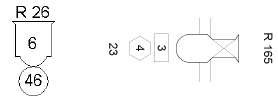
Si le symbole du projecteur est inséré par glisser-déposer depuis le Gestionnaire de ressources, il sera considéré comme inséré par l'outil Insertion de symbole, et le projecteur ne sera pas fonctionnel. Lorsqu'il est inséré correctement, la palette Info Objet affiche « Projecteur »" pour le projecteur sélectionné.
Une fois que l'outil Projecteur est sélectionné, il reste sélectionné par défaut de sorte que les projecteurs puissent être insérés de manière répétée.
5. Placez les projecteurs sur un objet de rigging pour les associer à cet objet (voir Associer des charges avec des objets de rigging). Un autre type de projeteur peut être placé en sélectionnant un autre symbole, et en continuant d'utiliser l'outil Projecteur.
Une fois les projecteurs insérés, ils continuent à être automatiquement associés à l’objet de rigging le plus proche dans un Rayon de proximité spécifié, défini dans les Préférences Spotlight (voir Paramétrage des préférences Spotlight). Pour éviter des projecteurs à un nouvel objet de rigging lorsque vous le déplacez, désactivez le positionnement automatique.
Vous pouvez également placer des projecteurs d'éclairage sur une surface existante du dessin, ou sur un plan de travail.
|
Cliquez ici pour regarder une vidéo sur le sujet (accès internet nécessaire). |
 Cliquez
pour afficher/masquer les champs.
Cliquez
pour afficher/masquer les champs.
~~~~~~~~~~~~~~~~~~~~~~~~~